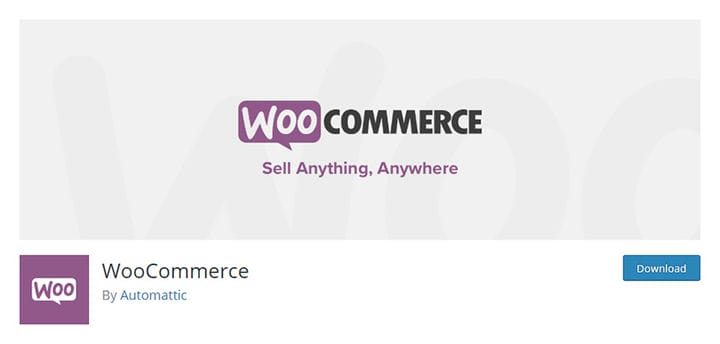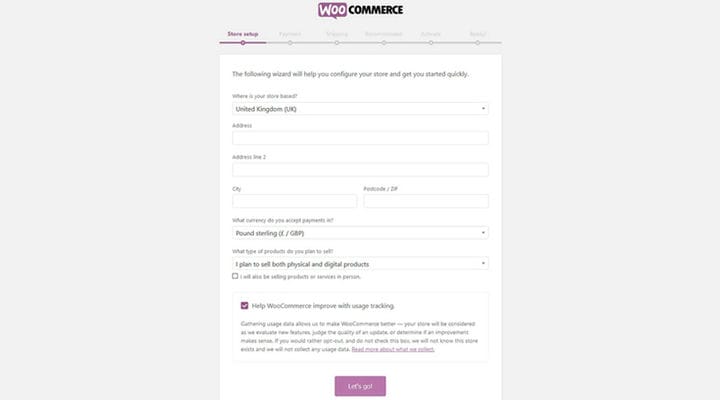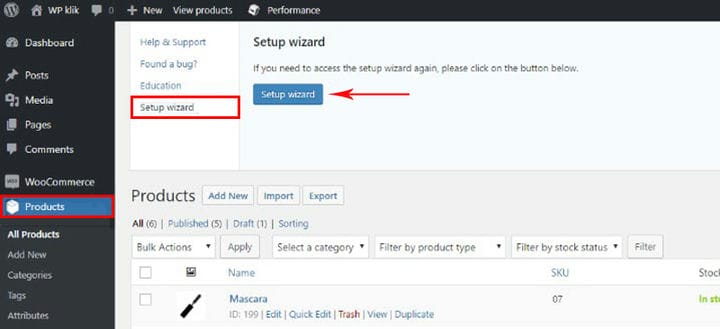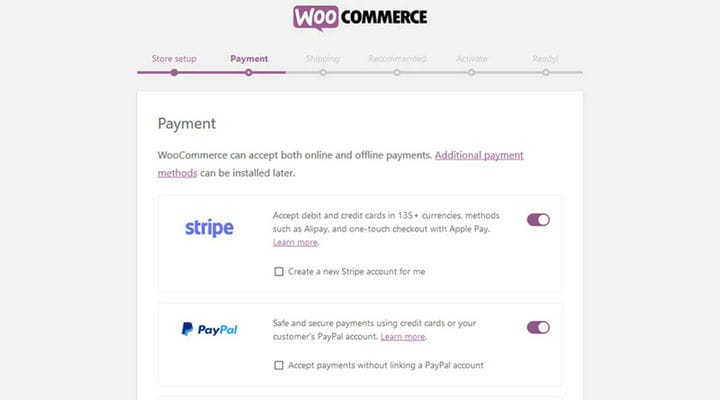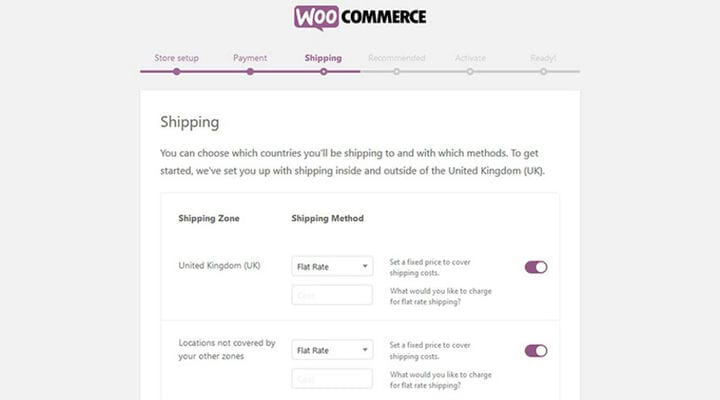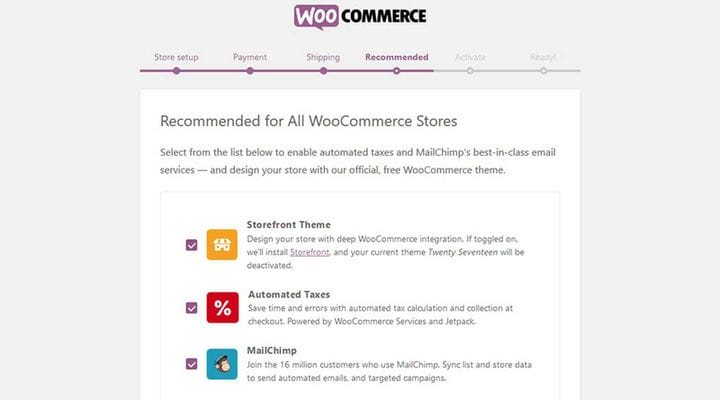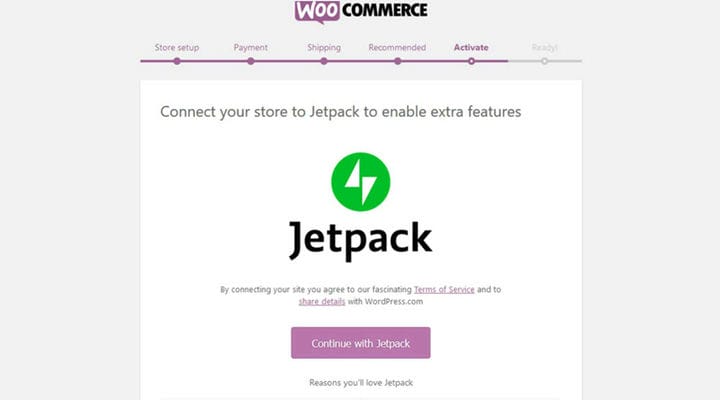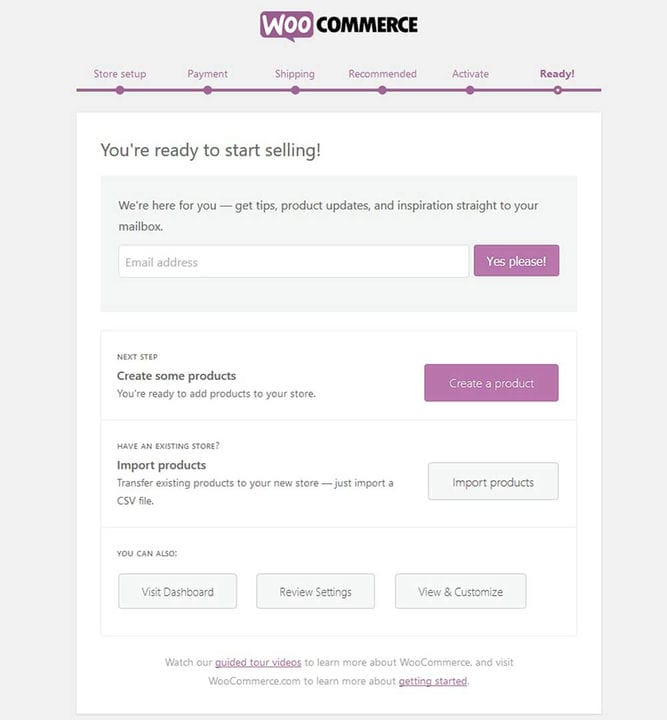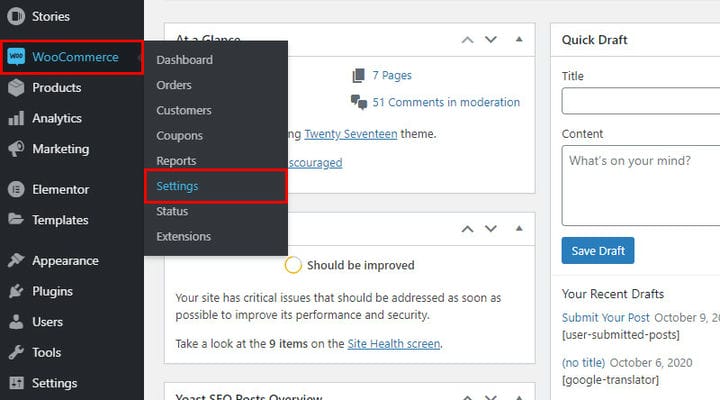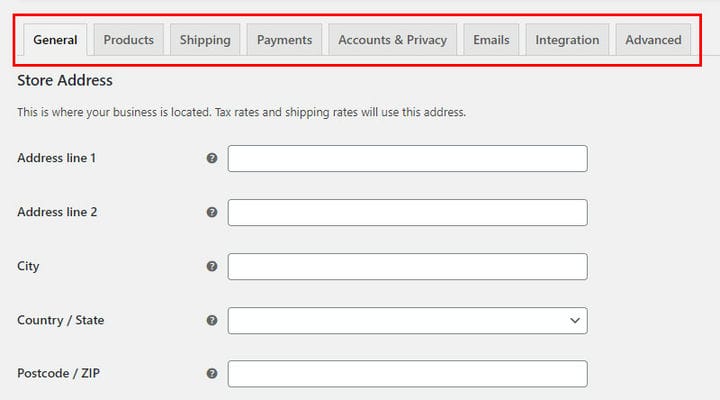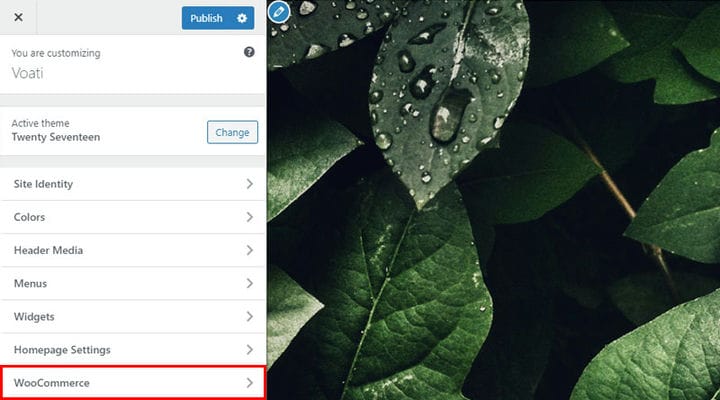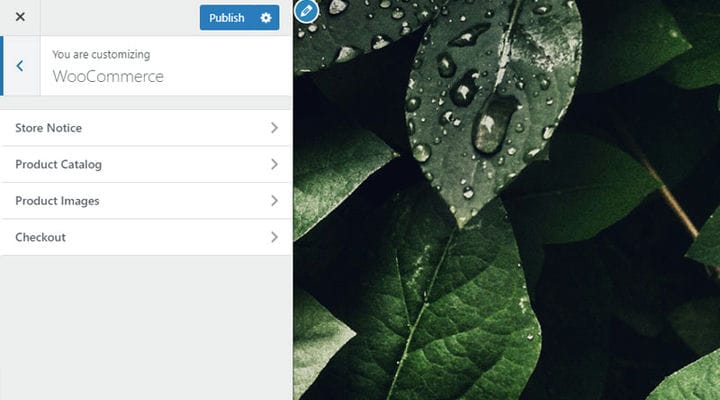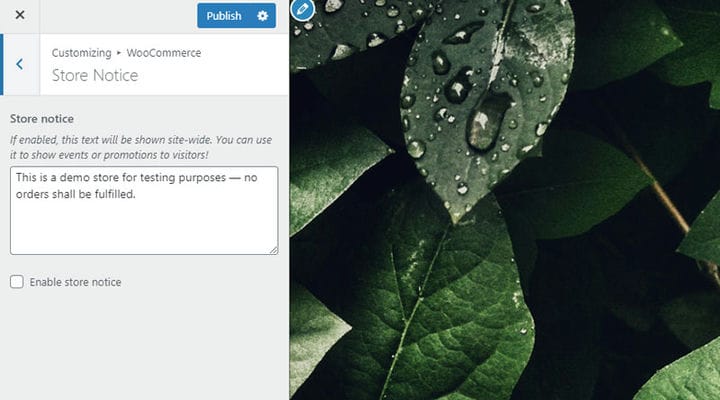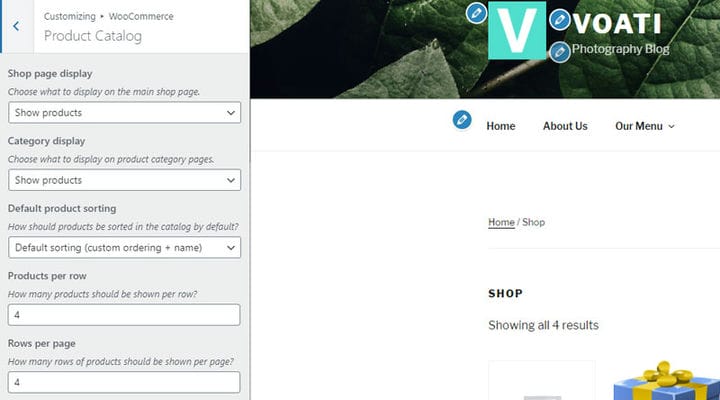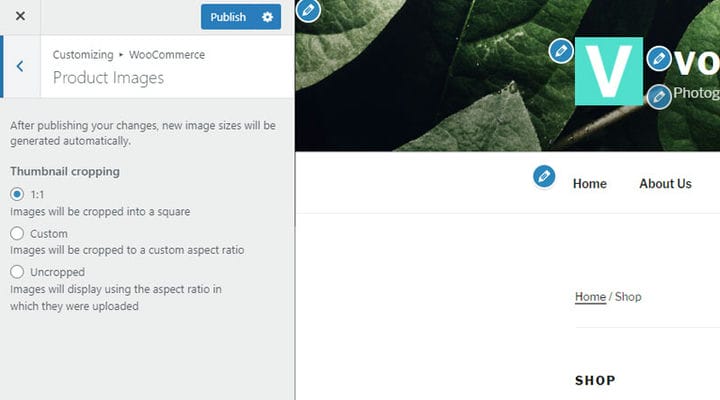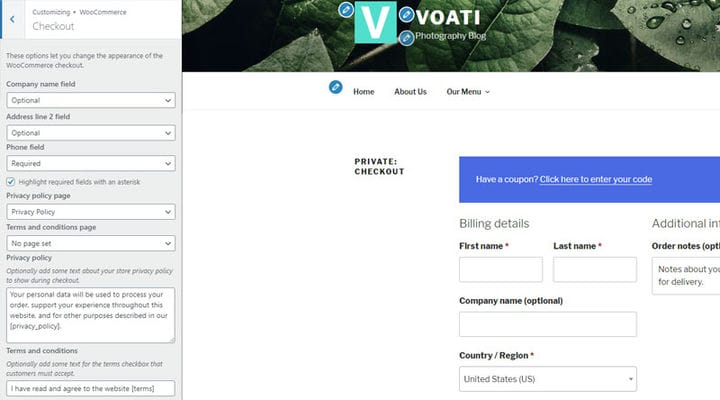Lihtsad sammud WooCommerce’i pistikprogrammi installimiseks
Kas teadsite, et WooCommerce’i pistikprogramm töötab 28% kõigist aktiivsetest veebipoodidest? See teeb sellest maailma populaarseima e-kaubanduse lahenduse. Mitte ainult – see uskumatu pistikprogramm läheb aina paremaks.
Kui kasutate WordPressi veebisaiti ja soovite sellele poe lisada, kaalute tõenäoliselt WooCommerce’i kasutamist, mis on lihtne ja võimas lahendus igat tüüpi veebipoe jaoks.
Pärast WordPressi pistikprogrammi installimist looge sildid ja kategooriad, lisage tooteid või kuvage rühmitatud tooteid ja vajadusel muutke koodi lihtsate Woocommerce’i konksude abil vastavalt oma vajadustele .
Selles artiklis näitame teile, kuidas WooCommerce’i pistikprogrammi oma veebisaidile õigesti installida ja aktiveerida vaid mõne lihtsa sammuga.
1 samm: laadige alla ja installige WooCommerce’i pistikprogramm
Ilmselgelt peate esimese asjana pistikprogrammi alla laadima. Liikuge juhtpaneelil jaotisesse Pluginad ja klõpsake nuppu Lisa uus. Nüüd tippige otsinguribale WooCommerce. Kui olete pistikprogrammi leidnud, klõpsake nuppu Installi kohe. Kui installiprotsess on lõppenud, jätkake ja aktiveerige pistikprogramm.
2 samm: põhiteave
Kui olete pistikprogrammi edukalt installinud ja aktiveerinud, peate selle seadistama. Teid suunatakse automaatselt ümber pistikprogrammi häälestusviisardi juurde, mis on üsna lihtne ja intuitiivne. Peate sisestama mõne olulise teabe, nagu poe asukoht, aadress, valuuta, müüdavate toodete tüüp jne.
Pange tähele, et kui olete WooCommerce’i juba kasutanud ja selle mingil põhjusel desinstallinud, ei käivitu viisard automaatselt. Peate selle käsitsi käivitama, klõpsates nuppu Häälestusviisard, mis asub jaotises Tooted > Abi > Seadistusviisard.
3 samm: maksevalikud
Järgmisena peate seadistama oma eelistatud maksevalikud. Pidage meeles, et vajadusel saate ka hiljem kõike muuta. Valige makselüüsid, mida soovite kasutada, näiteks Stripe või PayPal. Pange tähele, et WooCommerce’i pistikprogramm laadib need maksepluginad alla ja installib. Viige need toimingud lõpule ja klõpsake nuppu Jätka.
4 samm: saatmisvalikud
Nüüd peate määrama kõik, mis puudutab teie eelistatud tarnevalikuid. Valige saatmistsoon ja -viis ning valige riigid, kuhu soovite või mitte.
Pange tähele, et kui valite kindla tasumäära, peate määrama fikseeritud hinna, mis katab oma saatmiskulud nii teie kui ka teiste tsoonide jaoks. Näiteks kui teie asukoht on Ühendkuningriigis, on see teie saatmistsoon ja rakendub üks tariif, kuid teistesse tsoonidesse, näiteks USA-sse või Kreekasse saadetavate saadetiste puhul kehtib teine tariif.
Samuti peaksite valima oma eelistatud kaalu ja mõõtmete ühikud (kg, cm/nael, tolli…).
5 samm: soovitatavad pistikprogrammid
WooCommerce’i installiviisardi järgmine samm pakub soovitatud pistikprogramme, mida saate kasutada, kuid mida ei pea kasutama. Valige need, mida vajate, ja klõpsake nuppu Jätka.
6 samm: ühendage Jetpackiga
Selles etapis küsib pistikprogramm teilt, kas soovite oma poe Jetpackiga ühendada või mitte. Olenevalt sellest, kas vajate seda pistikprogrammi või mitte, võite klõpsata käsul Jätka Jetpackiga või Jäta see samm vahele.
7 samm: viimane samm
WooCommerce’i pistikprogrammi installi- ja häälestusprotsessi viimane etapp on koht, kus peate sisestama oma e-posti aadressi, et WooCommerce saaks teid kõigi uudiste ja värskendustega kursis hoida. Samuti peate täpsustama, kas soovite mõnda toodet kohe lisada. Siiski soovitame minna tagasi oma juhtpaneelile, klõpsates käsul Külasta armatuurlauda või, mis veelgi parem, valikul Sätted ülevaatamine.
8 samm: muutke oma Woocommerce’i seadeid
Kui soovite tulevikus oma WooCommerce’i pistikprogrammi või veebipoe kohta midagi muuta, minge lihtsalt oma armatuurlaua menüüs WooCommerce’i ja klõpsake nuppu Sätted.
Seadistused on sorteeritud allpool näidatud viisil. Saate neid kasutada installimisel tehtud seadete muutmiseks, alates toodetest kuni tarnimiseni, makseteni ja nii edasi.
Täiendavate kohandamisvalikute nägemiseks avage oma armatuurlaua menüüs Välimus ja valige sealt WooCommerce .
Ilmuvad järgmised valikud:
Poe teatise valikut kasutatakse kohandatud teate lisamiseks ja selle kuvamiseks teie poe külastajatele. See on kasulik funktsioon tutvustuste, eripakkumiste, uudiste ja sarnaste olukordade jaoks.
Tootekataloog pakub kasulikke valikuid, nagu teie toodete vaikesorteerimine või kui palju tooteid soovite ühe rea ja rea kohta kuvada.
Suvand Tootepildid võimaldab teil määrata, kuidas soovite oma tootepilte kuvada, täpsemalt, kas soovite neid kärpida või mitte.
Järgmisena pakub vahekaart Checkout erinevaid valikuid kassalehe kohandamiseks.
Kui olete kõik soovitud viisil seadistanud, klõpsake muudatuste salvestamiseks nuppu Avalda . Pidage meeles, et saate nende valikute juurde alati naasta ja vajaduse korral neid tulevikus uuesti muuta.
Järgmine samm peaks olema toodete õige lisamine poodi, enne kui hakkate neid müüma. See on väga oluline samm, seega pöörake sellele tähelepanu. Kui vajate oma poe seadistamisel abi, võite alati vaadata meie artiklit WordPressiga veebipoe seadistamise kohta.
Nagu näete, on WooCommerce’i pistikprogrammi installimine, aktiveerimine ja seadistamine suhteliselt lühike, kuid kindlasti lihtne protsess. Lisaks on arvukalt WooCommerce’i pistikprogramme, mis hõlmavad mitte ainult WooCommerce’i põhifunktsioone, vaid ka palju täiustatud poevalikuid, mis võivad teie müüki suurendada. Nüüd, kui teate, kuidas seda teha, alustage oma veebipoodi juba täna!
Hankige meie tasuta juhend veebipoe loomiseks WooCommerce’iga
Liituge meie uudiskirjaga ja saadame teile TASUTA täieliku PDF-i juhendi WooCommerceiga veebipoe loomise kohta (88 lehekülge)
Loodame, et see õpetus oli kasulik. Kui teile see meeldis, vaadake ka mõnda neist artiklitest!